حجم iPhone لا يعمل؟ 15 طرق لإصلاح

هل تواجه مشكلة في زيادة أو خفض مستوى الصوت على جهاز iPhone الخاص بك؟ أم أن مكبرات الصوت معطلة تماما؟ يمكن أن تكون المشكلة على مستوى النظام أو معزولة في تطبيق معين، وهناك عدة أسباب لحدوث ذلك.
على سبيل المثال، من الممكن أنك تتعامل مع خلل فني في نظام التشغيل iOS، أو إعداد صوت متعارض، أو إعداد صوتي تم تكوينه بشكل غير صحيح. اتبع الاقتراحات والحلول أدناه لإصلاح مشكلات الصوت في iPhone.

إذا حدثت مشكلات الصوت فقط أثناء المكالمات الهاتفية، فراجع دليل استكشاف أخطاء سماعات الأذن وإصلاحها في iPhone بدلاً من ذلك.
1. استخدم شريط تمرير مستوى الصوت في مركز التحكم
إذا كانت أزرار رفع وخفض مستوى الصوت على iPhone لا تستجيب، فإن التفاعل لفترة وجيزة مع شريط تمرير مستوى الصوت في مركز التحكم قد يؤدي إلى تشغيلهما مرة أخرى.
للقيام بذلك، اسحب لأسفل من أعلى يمين الشاشة (أو اسحب لأعلى من الحافة السفلية إذا كان جهاز iPhone الخاص بك يحتوي على بيت زر) واسحب مقدار شريط التمرير لأعلى أو لأسفل.
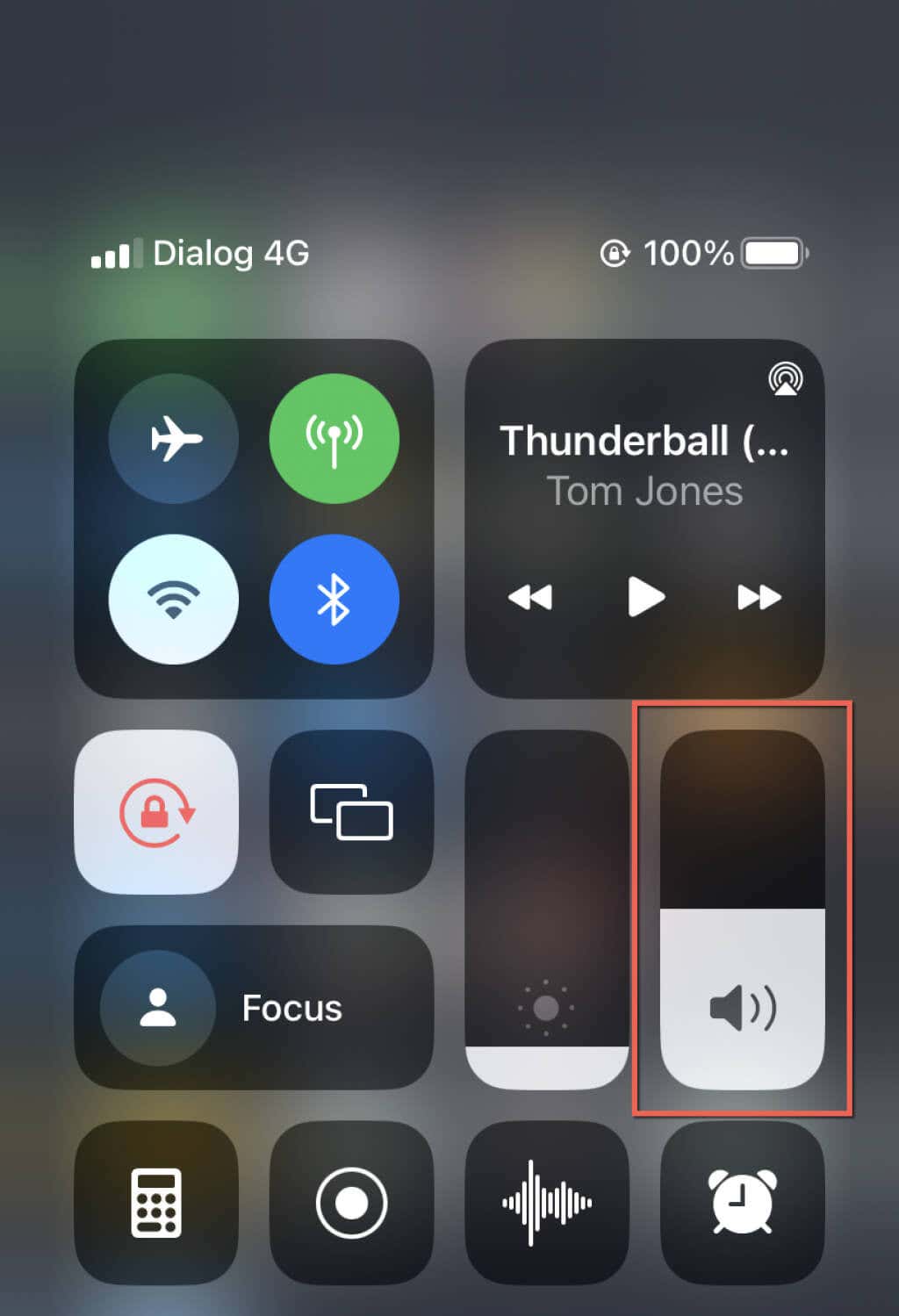
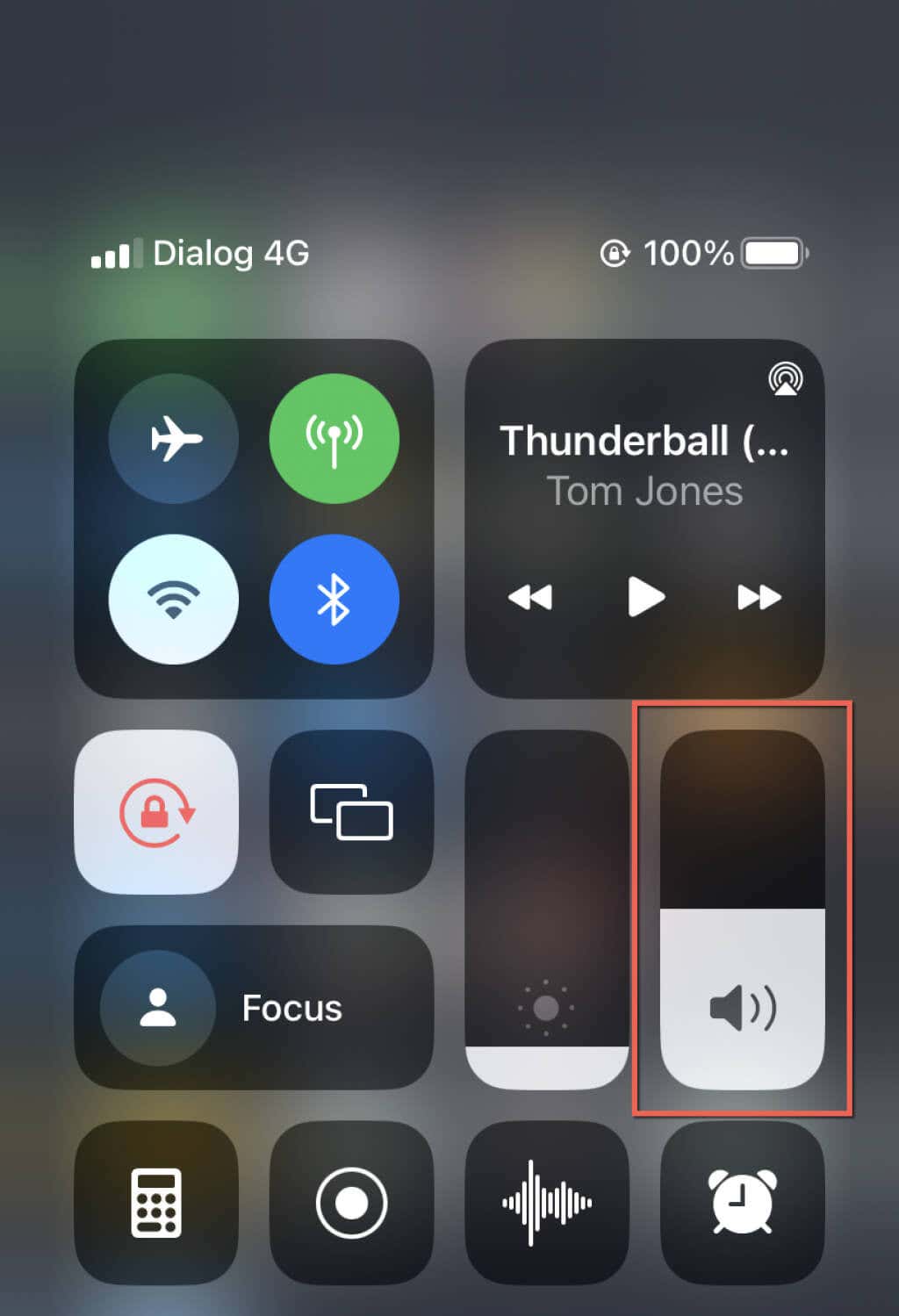
2. تمكين أزرار الصوت للرنين والتنبيهات
لنفترض أن أزرار مستوى الصوت تفشل فقط في تغيير مستوى صوت الرنين والتنبيه الخاص بجهاز iPhone. إذا كان الأمر كذلك، فذلك لأن إعداد الصوت ذي الصلة ربما يكون غير نشط. لإصلاح ذلك:
- افتح تطبيق إعدادات iPhone الخاص بك.
- اضغط على الأصوات والحس اللمسي فئة.
- تمكين التبديل بجانب تغيير مع أزرار.


3. قم بتعطيل الوضع الصامت على iPhone
إذا كان بإمكانك ضبط مستوى صوت iPhone ولكن لا يمكنك سماع نغمات الرنين والتنبيهات، فتأكد من عدم تنشيط الوضع الصامت. للقيام بذلك، حدد موقع مفتاح Ring/Silent (أعلى أزرار الصوت). إذا رأيت شريطًا برتقاليًا، فيجب عليك النقر فوق المفتاح في الاتجاه الآخر. سترى أ الوضع الصامت عن تنبيه كتأكيد.
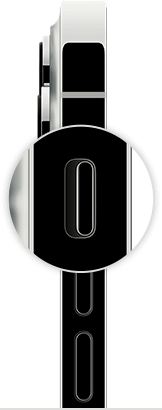
4. قم بتعطيل وضع عدم الإزعاج والتركيز
عدم الإزعاج والتركيز هما من ميزات iOS التي تعمل على إسكات المكالمات والإشعارات، وإرسالها مباشرة إلى البريد الصوتي ومركز الإشعارات. لتعطيلها، افتح مركز التحكم، ثم اضغط على لا تخل أو ركز أيقونة.
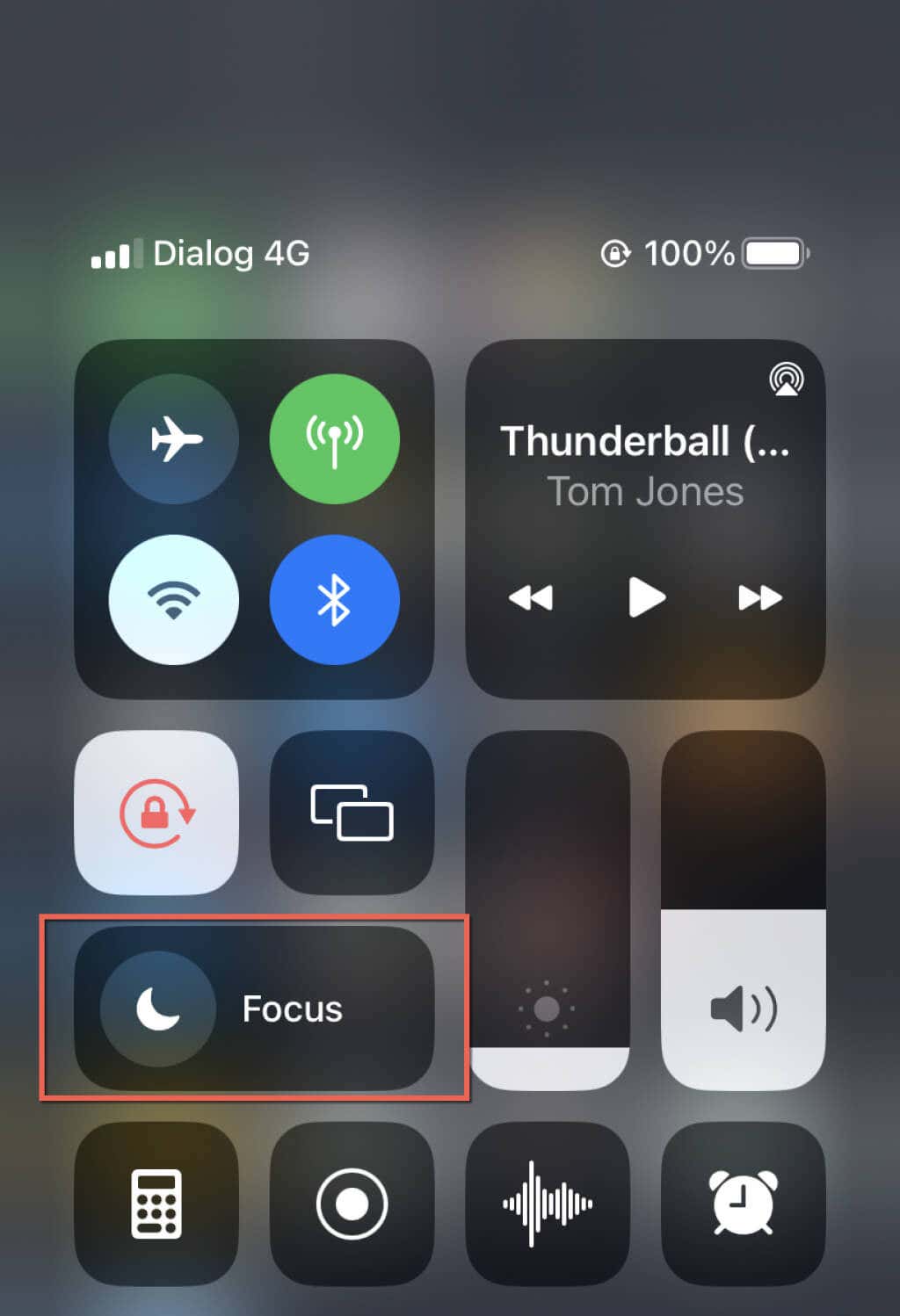
5. قم بتشغيل/إيقاف الصوت الأحادي
Mono Audio هي إحدى ميزات إمكانية الوصول إلى iOS والتي تقوم بتشغيل نفس الصوت على مكبرات الصوت اليمنى واليسرى في iPhone. يؤدي تبديله وإيقاف تشغيله إلى إعادة تشغيل نظام الصوت ويساعد في التخلص من المشكلات البسيطة المتعلقة بالصوت.
1. افتح تطبيق الإعدادات.
2. قم بالتمرير لأسفل ثم انقر فوق إمكانية الوصول > صوتي/مرئي.
3. قم بتشغيل المفتاح المجاور صوت أحادي. انتظر خمس ثوان وأطفئه مرة أخرى.
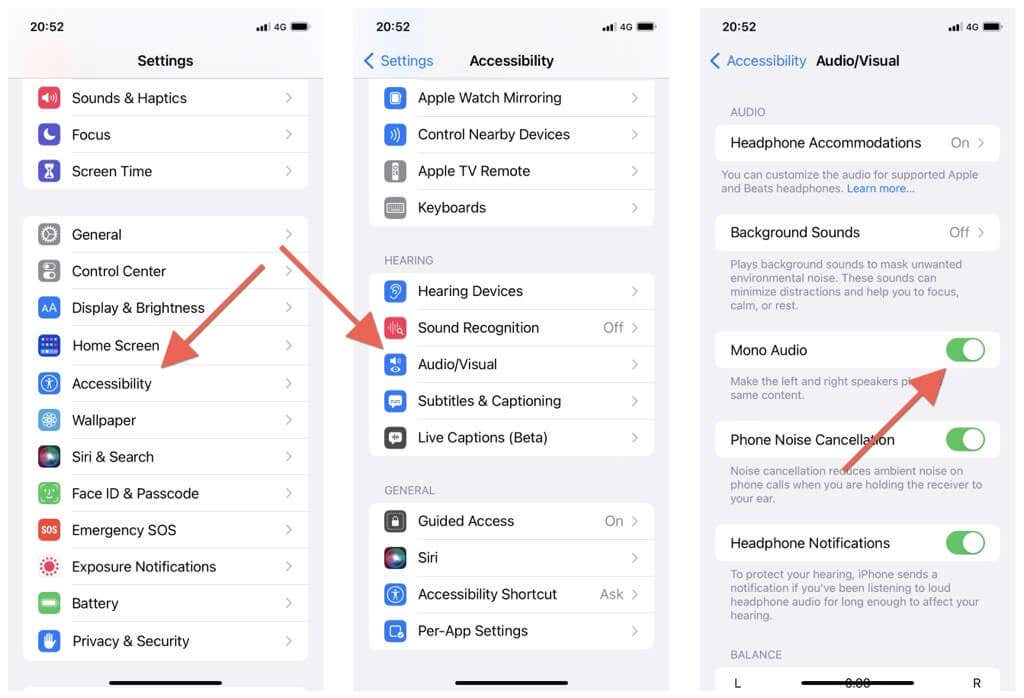
6. تحقق من تفضيلات الإشعارات الخاصة بك
إذا كان جهاز iPhone الخاص بك لا يصدر صوتًا للإشعارات الواردة لأحد التطبيقات، فانتقل إلى إعدادات، ثم قم بالتمرير لأسفل، ثم انقر فوق التطبيق المعني. ثم اضغط إشعارات وتأكد من أن التبديل بجانب اصوات نشط.
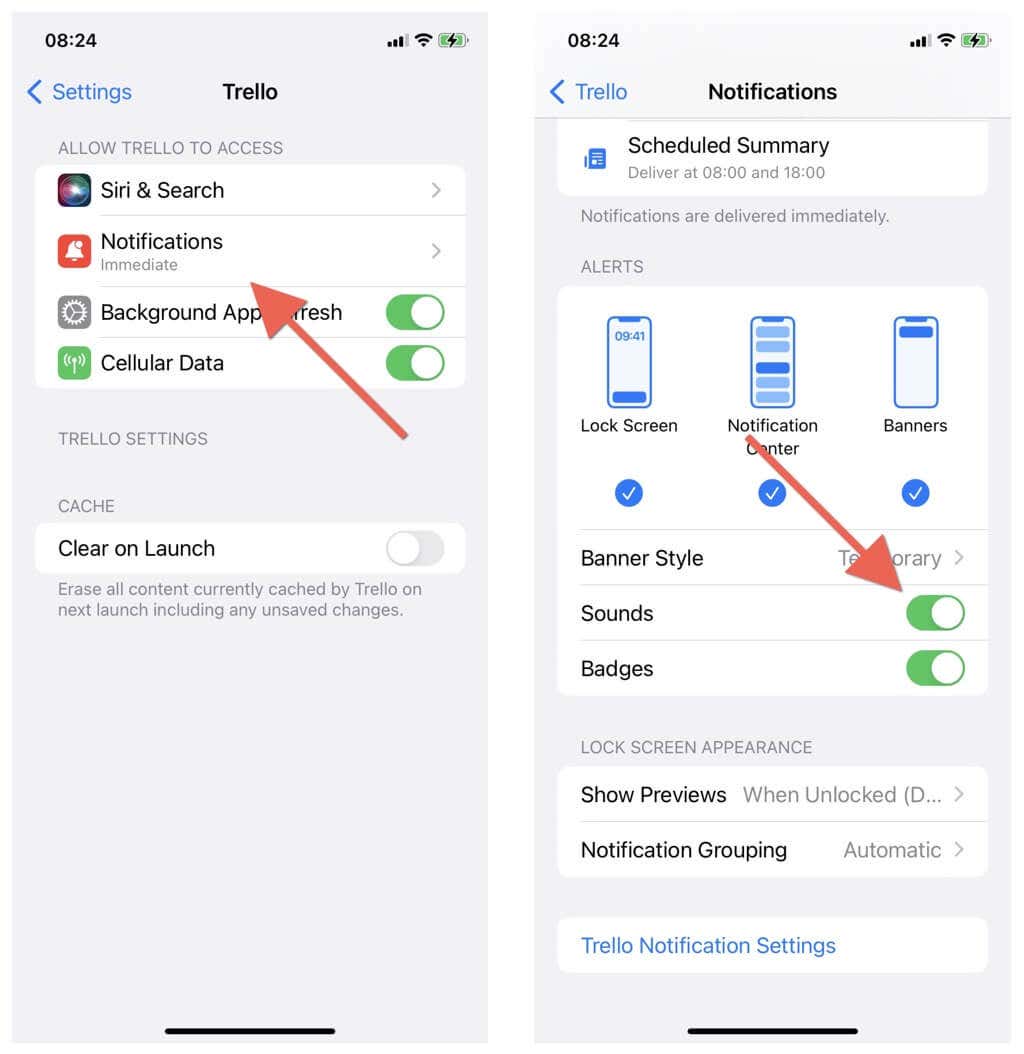
7. ابحث عن إعدادات الصوت داخل التطبيق
إذا لم يكن لضبط مستوى الصوت أي تأثير على تطبيق محلي أو تطبيق تابع لجهة خارجية، فتحقق من عناصر التحكم في الصوت داخل التطبيق نفسه.
على سبيل المثال، لا يقوم تطبيق الصور على iPhone بتشغيل الأصوات في مقاطع الفيديو إلا إذا قمت بالنقر فوق الزر مكبر الصوت أيقونة، بينما يحتوي Spotify على معادل صوت مدمج يؤثر على إخراج الصوت.
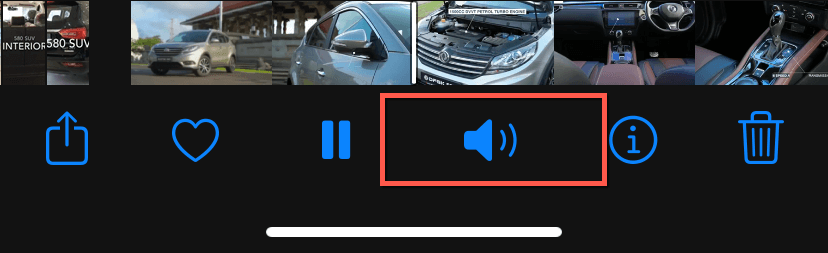
8. فرض الإنهاء وإعادة تشغيل التطبيق
إذا استمرت مشكلات الصوت في تطبيق معين، فحاول فرض الإقلاع عن التدخين وإعادة فتحه. ما عليك سوى التمرير سريعًا لأعلى من أسفل شاشة iPhone (أو النقر نقرًا مزدوجًا فوق بيت زر)، اسحب التطبيق بعيدًا عن App Switcher، ثم أعد تشغيله عبر الشاشة الرئيسية.
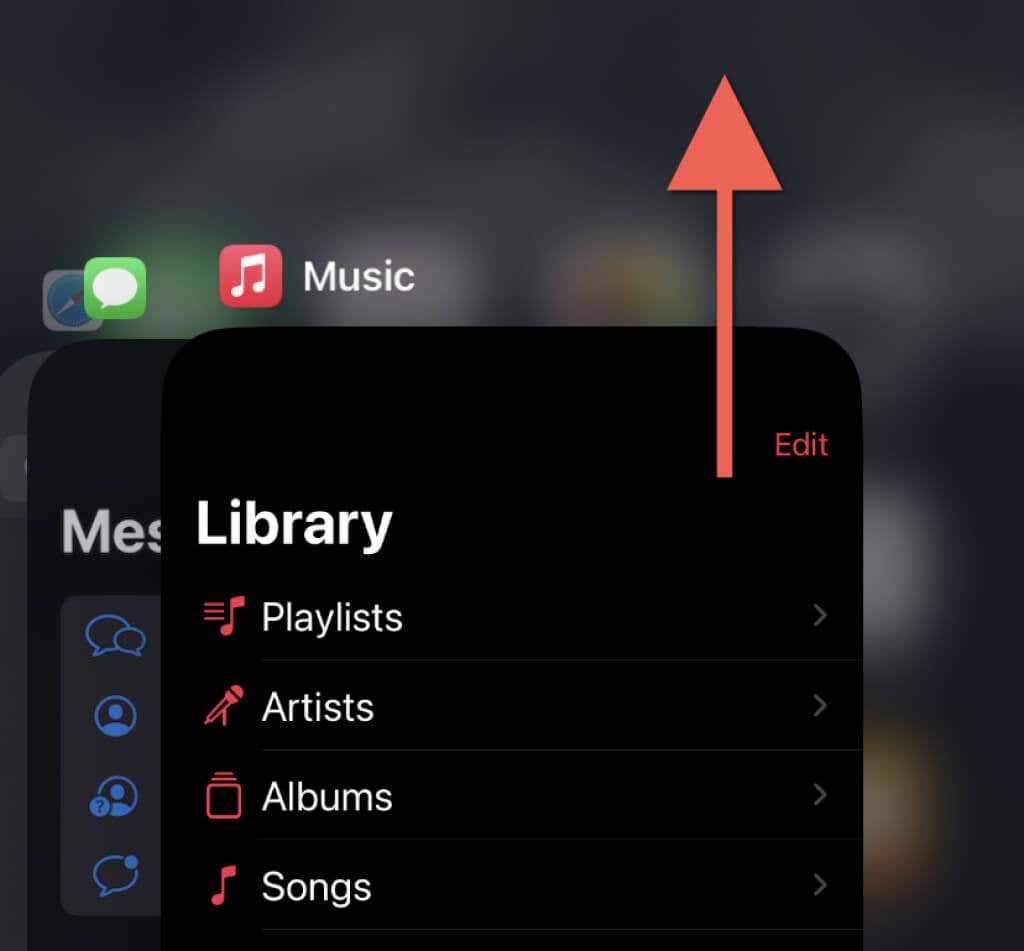
9. تحديث تطبيق الطرف الثالث مع مشكلات الصوت
إذا لم يكن فرض إنهاء تطبيق تابع لجهة خارجية مفيدًا، فحاول تحديثه. للقيام بذلك، افتح App Store، وابحث عن التطبيق المعني، ثم انقر فوق تحديث.
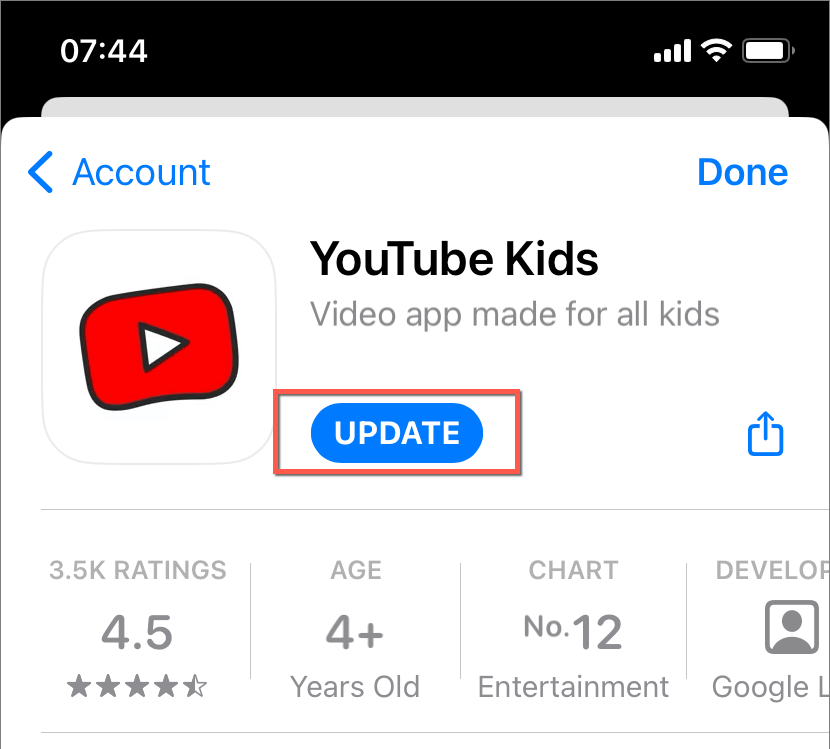
لا يمكنك تحديث التطبيقات الأصلية على iPhone دون تحديث برنامج النظام.
10. قم بالتحديث إلى أحدث إصدار لنظام iOS
توفر إصدارات iOS الأحدث إصلاحات للأخطاء تعمل على حل المشكلات الأساسية في برامج النظام والتطبيقات الأصلية. لتحديث برنامج النظام، اتصل بشبكة Wi-Fi، انتقل إلى إعدادات > عام > تحديث النظام، وانقر فوق تحميل وتثبيت.

11. افصل أجهزة البلوتوث عن الأيفون
إذا كنت تمتلك جهاز صوت يعمل بتقنية Bluetooth (مثل AirPods)، فمن الأفضل التأكد من أن جهاز iPhone الخاص بك لا يقوم بتوجيه الصوت عن غير قصد إليه وليس إلى مكبرات الصوت المدمجة. للتحقق، انتقل إلى إعدادات > بلوتوث. إذا كان الجهاز متصلاً، فانقر فوق معلومات أيقونة بجانبه وانقر فوق قطع الاتصال.
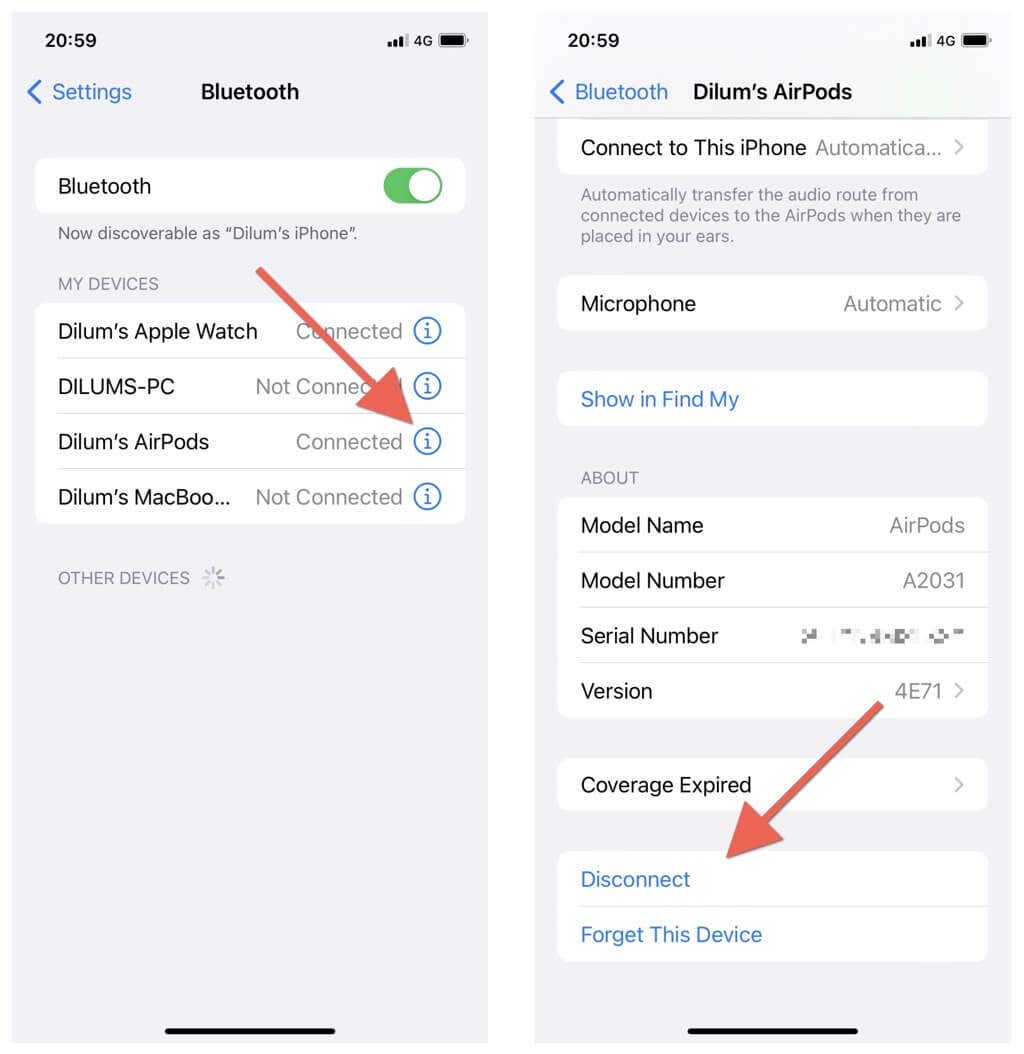
12. اخرج من وضع سماعة الرأس
يواجه نظام التشغيل iOS مشكلة طويلة الأمد حيث يميل إلى التعطل في وضع سماعة الرأس بعد إزالة سماعة الرأس السلكية. عندما يحدث ذلك، سترى رمز سماعة الرأس على شريط تمرير مستوى الصوت في مركز التحكم.
لإصلاح ذلك، ما عليك سوى إعادة توصيل سماعة الرأس ثم فصلها مرة أخرى. أو قم بإعادة تشغيل جهاز iPhone الخاص بك أو فرض إعادة تشغيله.
13. إعادة التشغيل أو فرض إعادة تشغيل iPhone.
تعد إعادة تشغيل جهاز iPhone الخاص بك وسيلة فعالة لحل الكثير من المشكلات التي تظهر في برامج النظام والتطبيقات التي تعمل عليه.
إذا لم تكن قد قمت بذلك بالفعل، فافتح تطبيق الإعدادات، وانقر فوق عام > اغلق، وأطفئ الجهاز. انتظر 30 ثانية واستمر في الضغط على جانب زر لإعادة تشغيله.
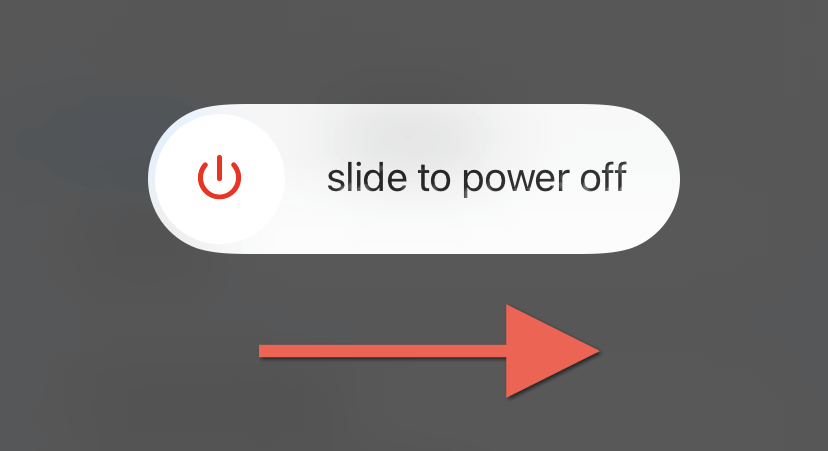
إذا فشل ذلك في حل مشكلات الصوت، فحاول إعادة تشغيل الجهاز بالقوة. للقيام بذلك، اضغط بسرعة ثم حرره رفع مستوى الصوت زر و اخفض الصوت الزر، ثم اضغط باستمرار على جانب الزر حتى يظهر شعار Apple. في طرز iPhone المزودة بـ Touch ID، اضغط مع الاستمرار على بيت و جانب الأزرار بدلاً من ذلك.
14. إعادة ضبط جميع الإعدادات على iPhone
بعد ذلك، قم بإعادة ضبط كافة الإعدادات على جهاز iPhone الخاص بك لاستبعاد احتمال وجود تكوين صوتي تالف. للقيام بذلك، افتح تطبيق الإعدادات، وانتقل إلى عام > نقل أو إعادة تعيين ايفون > إعادة ضبط، وانقر فوق امسح كل الاعدادت.
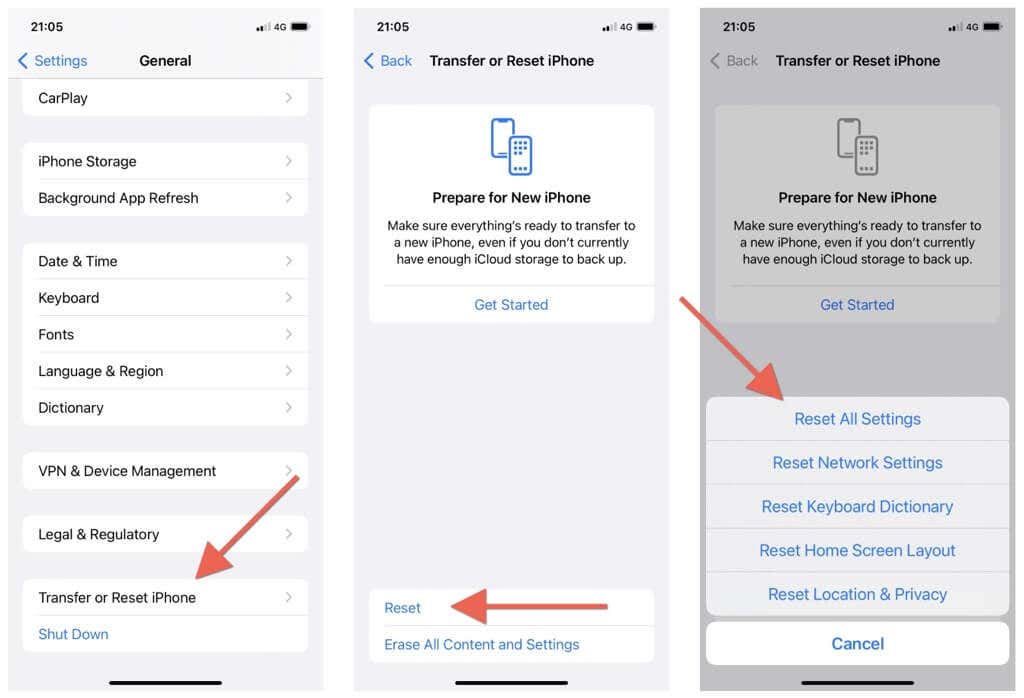
15. أعد تثبيت iOS لإصلاح مشكلة عدم وجود صوت على iPhone
إذا استمرت المشكلة على الرغم من إعادة ضبط جميع الإعدادات، فقد حان الوقت لإعادة تثبيت iOS. قم بعمل نسخة احتياطية لجهاز iPhone الخاص بك على iCloud أو جهاز كمبيوتر لتجنب فقدان البيانات. ثم افتح تطبيق الإعدادات وانتقل إلى عام > نقل أو إعادة تعيين ايفون > مسح كافة المحتويات والإعدادات.

أو استخدم iTunes/Finder على جهاز كمبيوتر شخصي أو Mac لإعادة تثبيت iOS. يمكنك استعادة بياناتك من نسخة احتياطية بعد إجراء إعادة التعيين.
خذ iPhone الخاص بك إلى Apple
إذا لم يكن أي من الإصلاحات الواردة في هذا المنشور مفيدًا، فاتصل بدعم Apple وقم بإجراء حجز Genius Bar. من المحتمل أنك تبحث عن مشكلة في الأجهزة تتعلق بأزرار مستوى الصوت أو مكبرات الصوت الموجودة على جهاز iPhone الخاص بك والتي لا يستطيع تشخيصها وإصلاحها سوى فني Apple.



